配置VSCode保存时自动修复代码需安装对应语言的Linter/Formatter插件,启用format on save,并设置默认格式化工具;对于JavaScript/TypeScript,推荐通过"editor.codeActionsOnSave"启用ESLint自动修复,确保项目含.eslintrc配置文件,保存时即可自动修正代码问题。
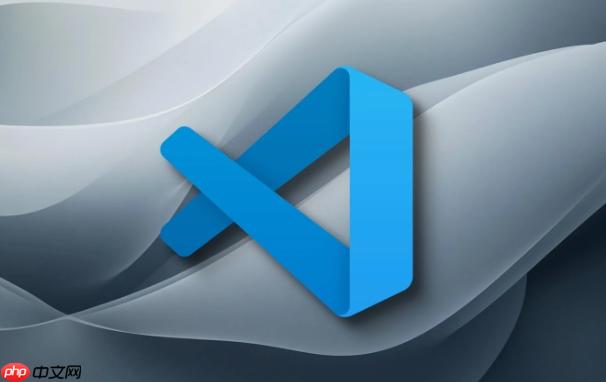
要让 VSCode 在保存时自动修复代码错误,关键是配置好编辑器的格式化工具和语言扩展,并启用“保存时自动修复”功能。这通常结合 Prettier、ESLint(用于 JavaScript/TypeScript)或其他语言对应的 Linter/Formatter 实现。
根据你使用的编程语言,安装对应的代码检查和格式化工具:
打开 VSCode 设置(可通过 Ctrl + , 快捷键),搜索 format on save,勾选 Editor: Format On Save。
如果你想只对特定语言启用,可以在 settings.json 中添加:
"[javascript]": {
"editor.formatOnSave": true
},
"[typescript]": {
"editor.formatOnSave": true
},
"[python]": {
"editor.formatOnSave": true
}确保 VSCode 知道该用哪个工具来格式化代码。右键编辑器,选择“格式化文档时使用...”,然后设为 Prettier 或你偏好的工具。
也可以在 settings.json 中指定:
"editor.defaultFormatter": "esbenp.prettier-vscode"
对于 ESLint 自动修复,启用:
"eslint.autoFixOnSave": true, "eslint.validate": [ "javascript", "typescript" ]
autoFixOnSave,建议改用以下方式。
VSCode 的 ESLint 扩展现在通过 Language Server 实现自动修复。确保你的项目根目录有 .eslintrc 配置文件。
在 settings.json 中加入:
"editor.codeActionsOnSave": {
"source.fixAll.eslint": true
}这样在保存时,所有 ESLint 可修复的问题(如引号、缩进、未使用变量等)都会自动修正。
基本上就这些。配置完成后,每次保存文件,VSCode 就会自动修复格式问题和部分代码错误。不同语言细节略有差异,核心思路是:装对插件、设好默认格式化器、开启保存时执行修复动作。
以上就是如何让VSCode在保存时自动修复代码错误?的详细内容,更多请关注php中文网其它相关文章!

每个人都需要一台速度更快、更稳定的 PC。随着时间的推移,垃圾文件、旧注册表数据和不必要的后台进程会占用资源并降低性能。幸运的是,许多工具可以让 Windows 保持平稳运行。

Copyright 2014-2025 https://www.php.cn/ All Rights Reserved | php.cn | 湘ICP备2023035733号